База знаний
4.1.4. Как добавить видео в обучение (не через YouTube)?
Есть площадки, альтернативные YouTube, с которых можно брать видео для вставки в урок. Например, Vimeo, VK-видео и другие.
Чтобы получить код видео для вставки
На видеохостинге (Vimeo, VK-видео и др.) нажмите под любым видео кнопку поделиться (share) и скопируйте предоставленный код.
Вот пример кода:
<iframe src="https://player.vimeo.com/video/63514122?h=de1e297d20&color=faca00&title=0&byline=0&portrait=0"
width="853" height="480" allow="autoplay; encrypted-media;
fullscreen; picture-in-picture;" frameborder="0" allowfullscreen>
</iframe>Он должен быть записан через iframe.
Добавление видео в обучение (не через YouTube)
Чтобы добавить видео (не через YouTube) в создаваемый урок в разделе «Обучение» необходимо:
1. Перейти в раздел «Обучение» - «Мои курсы».
2. Выбрать нужный обучающий курс, нажать рядом «Список уроков» и кнопку «Править» в строке нужного урока.
3. Во вкладке «Содержимое» в тексте урока поставить курсор на строку, где вы хотите добавить видео и нажать кнопку «Вставить/Редактировать видео».
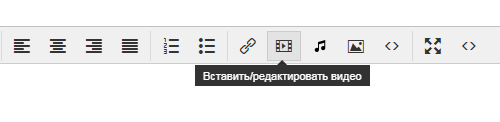
4. В открывшемся окне выбрать вкладку «Код для вставки», вставить код видео в находящееся там окно и нажать ОК.
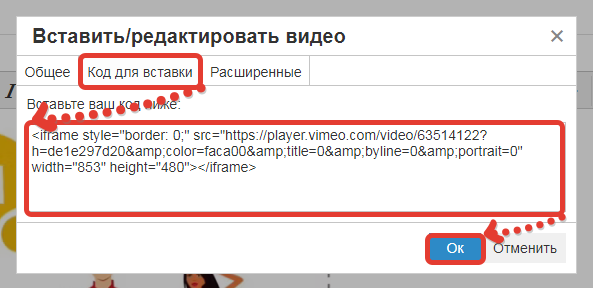
5. Сохранить все внесенные изменения при редактировании урока, нажав внизу кнопку “Сохранить”.
Вы можете проверить, как работает видео во вкладке «Просмотр урока».
Может быть интересно
-
Статьи
-
-
-
-
-
-
-
-
-
-
-
-
-
-
-
-
-
-
-